WPS 2019打印设置?WPS 2019稿纸设置?
1、WPS 2019打印设置?WPS 2019稿纸设置,WPS 2019图标点开,如图。
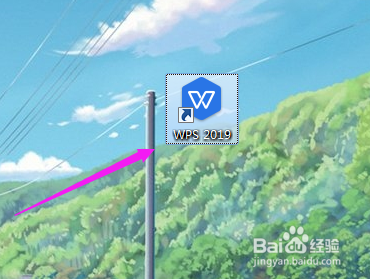
2、WPS 2019图标点开之后,那么,我们新建一个空白文件,新建之后,点开【文件下拉】位置,如图。
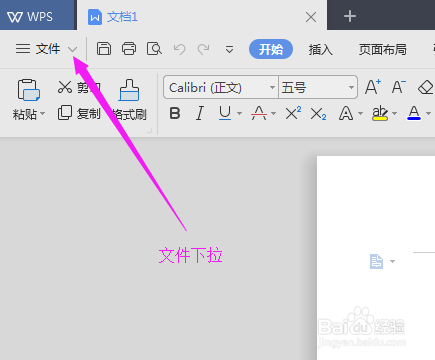
3、新建之后,点开【文件下拉】位置之后,接着选择【格式-稿纸设置】,如图。
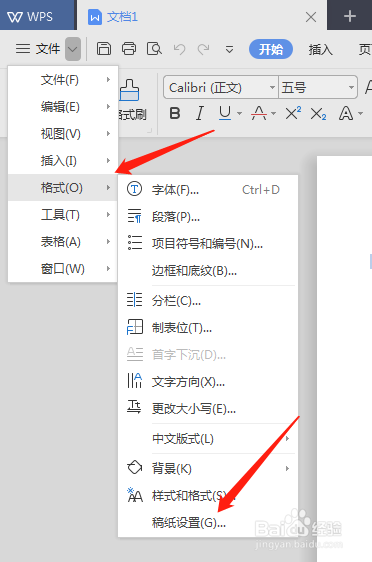
4、选择【格式-稿纸设置】之后,勾选【使用稿纸方式】,如图。
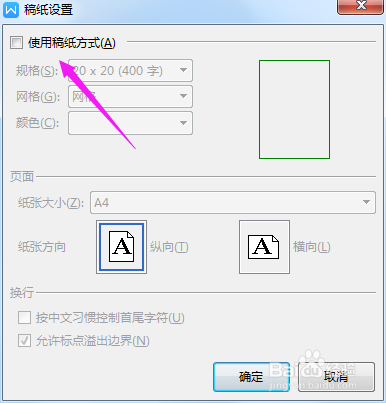
5、勾选【使用稿纸方式】之后,我们就可以选择【纸张大小】,如图。
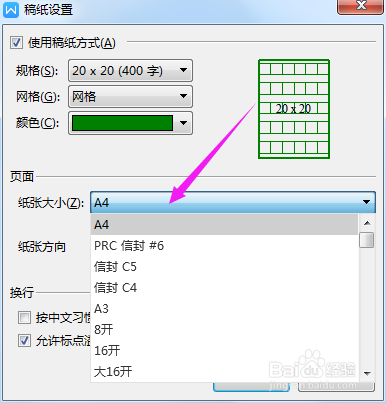
6、选择了【纸张大小】之后,接着设置【纸张方向】,如图。

7、设置【纸张方向】之后,接着设置【换行】,如图。
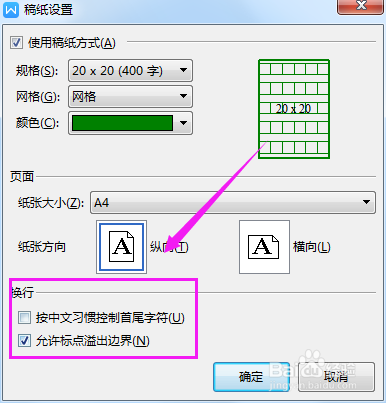
8、设置【换行】之后,接着这个【规格、网格、颜色】也是可以按照自己的要求设置的,如图。
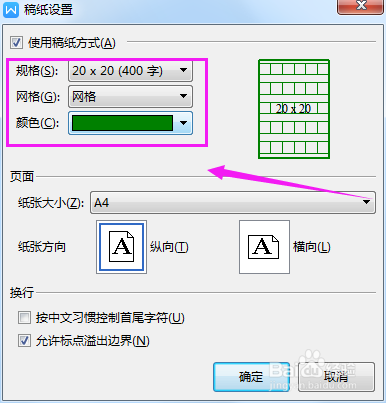
声明:本网站引用、摘录或转载内容仅供网站访问者交流或参考,不代表本站立场,如存在版权或非法内容,请联系站长删除,联系邮箱:site.kefu@qq.com。
阅读量:188
阅读量:80
阅读量:89
阅读量:141
阅读量:105